Asus B53V User Manual
Browse online or download User Manual for Laptops Asus B53V. ASUS B53V User's Manual
- Page / 120
- Table of contents
- BOOKMARKS


- Notebook PC Brugervejledning 1
- Indholdsfortegnelse 2
- Appendiks 3
- Kapitel 1: 5
- Introduktion til 5
- Bærbar PC 5
- Om denne brugervejledning 6
- Noter for denne manual 6
- Sikkerhedsforskrifter 7
- DC ventilatoradvarsel 8
- Lydtryk-advarsel 9
- Adapter-information 9
- Beskyttelse af din Bærbar PC 10
- Opladning af batterier 10
- Forholdsregler i y 10
- Forberedelse af Bærbar PC 11
- Kapitel 2: 13
- Kend delene 13
- 15.6” model 18
- 14.0” model 19
- Højre side 22
- Venstre side 26
- Kapitel 3: 31
- Kom godt i gang 31
- Strømforsyning 32
- Brug AC Strømforsyning 32
- Brug Batteri 34
- Vedligeholdelse af batteri 35
- TÆND for din Bærbare PC 36
- Selvtest under opstart (POST) 36
- Højreklik på batteri-ikonen 38
- Venstreklik på batteri-ikonen 38
- Opladning af batteri 39
- Strømmuligheder 40
- 4 sekunder 41
- Pause og dvale 42
- Strømsparemodus 42
- Termisk strømkontrol 43
- Specielle tastaturfaciliteter 44
- Farvede genvejstaster 44
- (på udvalgte modeller) 44
- Microsoft Window Taster 47
- Multimedie betjeningsknapper 48
- Kontakter 49
- Status indikatorer 51
- Kapitel 4: 53
- Brug din Bærbare PC 53
- Berøringsplade 54
- Brug af berøringsplade 55
- Dobbelt-tappe 56
- Dobbelt-klik 56
- Tongers-tryk - Tryk på 58
- Lagringsenheder 60
- Ekspansionskort 60
- Fjernelse af ekspansionskort 61
- MS / MS Pro 62
- SD / MMC 62
- Indsæt en optisk disk 63
- Nødudløsning 65
- Fjern en optisk disk 65
- Tilslutninger 66
- Netværksforbindelse 66
- Twisted-Pair kabel 67
- Ad-hoc tilstand 69
- Infrastrukturtilstand 69
- Tilslutning til netværk 71
- TPM programmer 76
- Aktivering af TPM Sikkerhed 77
- USB oplader+ 79
- Med adapter 79
- Uden adapter 79
- Styresystem og software 82
- System BIOS instillinger 83
- Sikkerhedsindstilling 85
- Gem ændringer 86
- Hardware-problem - batteri 88
- Softwareproblem - BIOS 92
- Genskabelse af notebook pc’en 93
- DVD-ROM drev information 96
- Denition af regioner 97
- Overholdelse indbygget modem 98
- Ikke-stemme udstyr 99
- CTR21 standard 100
- Statement 103
- 1999/5/EC) 103
- CE mærkning advarsel 104
- Forebyggelse af høretab 106
- UL sikkerhedsnoter 107
- Krav til strømsikkerhed 108
- Information om lasersikkerhed 110
- Advarsel om service 110
- CDRH Regulativer 110
- CTR 21 godkendelse 112
- ASUS Genbrug / Returservice 115
- Ophavsret Information 116
- Ansvarsbegrænsning 117
- Service og støtte 117
- EC Declaration of Conformity 118
Summary of Contents
Notebook PC BrugervejledningNovember 2012DA752315.6” : B53 Serie14.0” : B43 Serie
10Notebook PC BrugervejledningVIGTIGT! Overaden bliver hurtig falmet, hvis den ikke behandles ordentligt. Vær forsigtig ikke at gnubbe eller ridse di
A-20Notebook PC BrugervejledningNedenstående oversigt viser landene i øjeblikket under CTR21 standard.Land Anvendt Flere testerØstrig1 Ja N
Notebook PC BrugervejledningA-21Disse oplysninger er kopieret fra CETECOM og gives uden garanti. For opdateringer til oversigten, gå til http://www.ce
A-22Notebook PC BrugervejledningDeklarationer og sikkerhedserklæringFederal communications commission erklæringDenne enhed opfylder FCC reglerne, del
Notebook PC BrugervejledningA-23(Gentrykt fra Code of Federal Regulations #47, part 15.193, 1993. Washington DC: Oce of the Federal Register, Nationa
A-24Notebook PC BrugervejledningCE mærkning advarselCE mærkning af enheder uden trådløs LAN/BluetoothDen afsendte version af denne enhed overholder kr
Notebook PC BrugervejledningA-25Kanaler for trådløs drift for forskellige domænerN. Amerika 2,412-2,462 GHz Ch01 gennem CH11Japan 2,412-2,484 GH
A-26Notebook PC Brugervejledning 60 Oise 61 Orne 63 Puy du Dôme 64 Pyrénées Atlantique 66 Pyrénées Orientales 67 Bas Rhin 68
Notebook PC BrugervejledningA-27UL sikkerhedsnoterKræves for UL 1459, der dækker telekommunikations (telefon) udstyr, der er beregnet til at blive ele
A-28Notebook PC BrugervejledningKrav til strømsikkerhedProdukter med elektriske strømværdier op til 6A og som ikke vejer mere end 3Kg skal bruge godke
Notebook PC BrugervejledningA-29Sikkerhedsinformation for Nord-Europa (for lithium-ion-batterier)CAUTION! Danger of explosion if battery is incorrect
Notebook PC Brugervejledning11Forberedelse af Bærbar PCDette er kun hurtige instruktioner for brug af din Bærbare PC. Installation af batteripakkeForb
A-30Notebook PC BrugervejledningSikkerhedsinformation for optisk drevInformation om lasersikkerhedInterne eller eksterne optiske drev, der bliver solg
Notebook PC BrugervejledningA-31Macrovision Corporation produktnoteDette produkt indeholder teknologi, der er beskyttet af loven om ophavsret og fra v
A-32Notebook PC BrugervejledningCTR 21 godkendelse (til bærbar computer med indbygget modem)DanishDutchEnglishFinnishFrenchGermanGreekItalianPortugues
Notebook PC BrugervejledningA-33SpanishSwedish
A-34Notebook PC BrugervejledningENERGY STAR overholdende produktENERGY STAR er et fælles program under U.S. Environmental Protection Agency og U.S. De
Notebook PC BrugervejledningA-35Globale regler vedrørende miljøbeskyttelse - overholdelse og erklæring ASUS følger “grønt design” konceptet ved fremst
A-36Notebook PC BrugervejledningOphavsret InformationIngen del af denne manual, inklusive produkterne og softwaren beskrevet heri, må - undtagen som r
Notebook PC BrugervejledningA-37AnsvarsbegrænsningDer kan opstå tilfælde, hvor du, som følge af mangler fra ASUS' side eller andet ansvar, er ber
A-38Notebook PC BrugervejledningEC Declaration of Conformity We, the undersigned, Manufacturer: ASUSTek COMPUTER INC. Address, City: No. 150, LI-TE RD
Notebook PC BrugervejledningA-39EC Declaration of Conformity We, the undersigned, Manufacturer: ASUSTek COMPUTER INC. Address, City: No. 150, LI-TE RD
12Notebook PC BrugervejledningÅbning af LCD skærmpanelet1. Løft forsigtigt skærmpanelet op med tommelngeren.2. Vip forsigtigt skærmpanelet forlæns
A-40Notebook PC Brugervejledning
2Kapitel 2: Kend delene
14Notebook PC BrugervejledningTopsideTastaturets udformning afhænger af område.15.6” modelESCF1 F2 F3 F4 F5 F6 F7 F8 F9 F10 F11 F12Pause Prt ScSysrqDe
Notebook PC Brugervejledning1514.0” model Mikrofon (Indbygget) Den indbyggede mono mikrofon kan bruges til videokonferencer, stemmeoptagelser, elle
16Notebook PC Brugervejledning Kameraindikator (på udvalgte modeller) Kameraindikatoren viser, hvornår det indbyggede kamera anvendes. Kamera (på
Notebook PC Brugervejledning17 Strømkontakt Strømkontakten bruges til at TÆNDE og SLUKKE for den bærbare computer og til genopretning fra STD. Tryk
18Notebook PC BrugervejledningBundBunden kan variere afhængigt af model.Batterienhedens størrelse afhænger af model.ADVARSEL! Notebook PC's bund
Notebook PC Brugervejledning1914.0” model5671 423
2Notebook PC BrugervejledningIndholdsfortegnelseKapitel 1: Introduktion til Bærbar PCOm denne brugervejledning ...
20Notebook PC Brugervejledning Batterilås - Fjeder Den ederbelastede batterilås bliver brugt til at holde batteriet sikkert på plads. Når batteriet
Notebook PC Brugervejledning21 Rum til hukommelse (RAM) Rummet til hukommelse leverer udvidelsesmuligheder for yderligere hukommelse. Yderligere huk
22Notebook PC BrugervejledningHøjre side14.0” model15.6” model Trådløs kontakt Aktiverer/deaktiverer den indbyggede, trådløse LAN og Bluetooth (udva
Notebook PC Brugervejledning23 Med USB kan mange enheder køre samtidigt på en enkelt computer med perifere enheder fungerende som ekstra tilslutnings
24Notebook PC Brugervejledning Nødudløsning af optisk drev Nødudløsningen bliver brugt til at åbne det optiske drev i de tilfælde hvor den elektroni
Notebook PC Brugervejledning25 USB Port (3.0)HDMI HDMI port HDMI (HD Multimedie-Interface) giver mulighed for at overføre ukomprimerede digitale lyd
26Notebook PC BrugervejledningVenstre side14.0” model15.6” model Strøm (DC) indgang Den medfølgende strømforsyning konverterer AC strøm til DC strøm
Notebook PC Brugervejledning27 Lufthuller Lufthullerne tillader kold luft at komme ind i og varm luft at komme ud af din Bærbare PC. Forvis dig om
28Notebook PC Brugervejledning Udgangsstik til hovedtelefoner Stereo hovedtelefonstikket (1/8 tomme) bruges til at forbinde Bærbare PC audioudgangss
Notebook PC Brugervejledning29Forside14.0” model15.6” model Status indikatorer (forside) Statusindikatorerne repræsenterer forskellige hardware/soft
Notebook PC Brugervejledning3Kapitel 4: Brug din Bærbare PCBerøringsplade ...
30Notebook PC Brugervejledning
3Kapitel 3: Kom godt i gang
32Notebook PC BrugervejledningStrømforsyningBrug AC StrømforsyningStrømforsyningen på din Bærbare PC består af to dele, strømforsyningen og batterisys
Notebook PC Brugervejledning33VIGTIGT! Der kan ske skader, hvis du bruger en anden adapter til strømforsyning til din Bærbare PC, eller bruger adapte
34Notebook PC BrugervejledningVIGTIGT! Forsøg aldrig på at erne batteripakken når din Bærbare PC er TÆNDT, eftersom dette kan resultere i tab af dat
Notebook PC Brugervejledning35VIGTIGT! Brug kun batteripakker og strømforsyninger, der følger med denne Bærbare PC, eller som er specielt godkendt af
36Notebook PC BrugervejledningVIGTIGT! For at beskytte harddiskene skal du altid vente mindst 5 sekunder efter, at du har SLUKKET din Bærbare PC, før
Notebook PC Brugervejledning37VIGTIGT! Hvis der stadig optræder advarsler under opstartsprocessen, efter kørsel af software disk hjælpeprogrammet, ska
38Notebook PC BrugervejledningDu advares om svagt batteri. Hvis du ignorerer advarslen, går Notebook PC til slut i suspensionstilstand (Windows standa
Notebook PC Brugervejledning39ADVARSEL! Batterienheden må ikke forblive uopladet. Den aader hen over tiden. Hvis batterienheden ikke bruges, skal den
4Notebook PC BrugervejledningIC erklæring for Canada vedrørende strålingseksponering ... A-24Kanaler for trådløs drift for forskellige domæner ...
40Notebook PC BrugervejledningVIGTIGT! For at beskytte harddiskene, skal du altid vente mindst 5 sekunder efter, at du har SLUKKET din Bærbare PC, fø
Notebook PC Brugervejledning41NødstopHvis styresystemet ikke kan slå korrekt fra eller genstarte, er der en yderligere måde, du kan lukke din notebook
42Notebook PC BrugervejledningPause og dvaleEnergispare-indstillinger ndes i Windows > Kontrolpanel > Strømmuligheder. I Systemindstillinger ka
Notebook PC Brugervejledning43Termisk strømkontrolDer ndes tre strømsparemodus til at kontrollere din Bærbare PC termiske status. Disse strømsparemod
44Notebook PC BrugervejledningPlaceringen af de farvede taster på funktionstasterne kan variere afhængig af modellen, men funktionerne er de samme. Fø
Notebook PC Brugervejledning45LCD/Monitor Ikons (F8): Skifter mellem LCD skærmen på din Bærbare PC og en ekstern skærm i denne rækkefølge: Kun LCD -&g
46Notebook PC BrugervejledningPower4Gear Hybrid (Fn+mellemrumstast): Denne knap veksler mellem forskellige energisparetilstande. Energisparetilstanden
Notebook PC Brugervejledning47Udvidet tastatur (på udvalgte modeller)På nogle modeller ndes et udvidet tastatur. Det udvidede tastatur har et dertil
48Notebook PC BrugervejledningMultimedie betjeningsknapperMultimedie-betjeningsknapperne muliggør let styring af multimediprogrammet. Nedenfor redegør
Notebook PC Brugervejledning49Kontakter og statusindikatorerKontakterTopSide15.6” model 14.0” modelESCF1 F2 F3 F4 F5 F6 F7 F8 F9 F10 F11 F12Pause Prt
1Kapitel 1: Introduktion til Bærbar PC
50Notebook PC Brugervejledning Power4Gear tast I Windows styresystemet fungerer denne tast som Power4Gear hybridtast. Knappen skifter enegibesparels
Notebook PC Brugervejledning51Status indikatorerTopSide15.6” model 14.0” model Strømindikator Den grønne LED lys indikerer, at din Bærbare PC er TÆN
52Notebook PC Brugervejledning Indikator for batteriopladning (tofarvet) Den tofarvede indikator for batteriopladning viser batteriets status som fø
4Kapitel 4: Brug din Bærbare PC
54Notebook PC BrugervejledningVIGTIGT! Brug ikke nogen objekter i stedet for din nger for at betjene berøringspladen, ellers kan der ske skader på be
Notebook PC Brugervejledning55Brug af berøringspladeEt let tryk med ngerspidsen er alt hvad der kræves for at betjene berøringspladen. Fordi berøring
56Notebook PC BrugervejledningTryk på den venstre cursor knap og slip.Tryk let, men hurtigt på pegefeltet.Illustrationer for brug af berøringsplade Kl
Notebook PC Brugervejledning57Trække - At trække betyder at samle en ikon op og placere den, hvor på skærmen, du måtte ønske det. Du kan bevæge cursor
58Notebook PC BrugervejledningTongers-tryk - Tryk på berøringspladen med to ngre. Denne handling svarer til at klikke på musens rullehjul.
Notebook PC Brugervejledning59Berøringspladen reagerer på bevægelse ikke ved kraft. Der er ingen grund til at tappe for hårdt på overaden. Hvis du ta
6Notebook PC BrugervejledningOm denne brugervejledningDu læser brugervejledningen til en bærbar PC. Denne brugervejledning leverer information om de f
60Notebook PC BrugervejledningLagringsenhederLagringsenheder tillader din Bærbare PC at læse eller skrive dokumenter, billeder og andre ler til forsk
Notebook PC Brugervejledning61Fjernelse af ekspansionskortExpressCard indstikket har ikke en udsmidningsknap. Tryk ExpressCard indad og giv slip for a
62Notebook PC BrugervejledningLæser til Flash hukommelseskortNormalt skal man købe en PCMCIA læser til hukommelseskort separat for at kunne bruge huko
Notebook PC Brugervejledning63Optisk drev (på udvalgte modeller)Indsæt en optisk disk 1. Mens der er TÆNDT for din Bærbare PC, tryk på drevets udløse
64Notebook PC Brugervejledning3. Hold om disken i kanterne og vend diskens printede side opad. Skub ned på begge sider af diskens centrum indtil disk
Notebook PC Brugervejledning65Den nøjagtige placering vil variere efter model.NødudløsningNødudløsningen er placeret i et hul på det optiske drev og b
66Notebook PC BrugervejledningDet indbyggede netværk kan ikke installeres senere som opgradering. Efter købet kan netværk installeres som et udvidelse
Notebook PC Brugervejledning67E-SATATwisted-Pair kabelDet kabel der bruges til at forbinde Ethernet kortet til en vært (almindeligvis en Hub eller Swi
68Notebook PC BrugervejledningTrådløs LAN forbindelse (på udvalgte modeller)Den indbyggede, trådløse LAN (ekstraudstyr) er en kompakt og brugervenlig
Notebook PC Brugervejledning69Ad-hoc tilstandAd-hoc-tilstanden tillader Notebook PC at forbinde til anden trådløs enhed. Der kræves ikke noget accespu
Notebook PC Brugervejledning7SikkerhedsforskrifterDe følgende sikkerhedsforskrifter vil forøge levetiden for Bærbar PC. Følg alle forholdsregler og in
70Notebook PC BrugervejledningModem forbindelse (på udvalgte modeller)Telefonledningen bruges til at forbinde din Bærbare PC’s interne modem og skal h
Notebook PC Brugervejledning71Windows trådløs netværksforbindelseTilslutning til netværk1. Tænd - om nødvendigt for din model - for Trådløs-kontakten
72Notebook PC Brugervejledning5. Når du vil tilslutte, skal du indtaste en adgangskode.6. Når forbindelsen er oprettet, ses den på listen.7. Du kan
Notebook PC Brugervejledning73Bluetooth trådløse forbindelse (på udvalgte modeller)Bærbare computere med Bluetooth teknologi erner behovet for kable
74Notebook PC Brugervejledning Eller dobbeltklik på Trådløs Konsol ikonen i Windows statusfeltet og vælg Bluetooth ikonen.3. Fra Kontrolpanel gå til
Notebook PC Brugervejledning756. Vælg en Bluetooth aktiveret enhed på listen og klik på Næste.7. Indtast Bluetooth sikkerhedskoden i din enhed og be
76Notebook PC BrugervejledningBetroet platform-modul (TPM) (på udvalgte modeller)TPM - eller betroet platform-modul - er en sikkerheds-hardware-enhed
Notebook PC Brugervejledning77Aktivering af TPM SikkerhedIndtast BIOS installation (tryk på [F2] på system-startop). IndstilIndstil TPM-understøttelse
78Notebook PC BrugervejledningFrigivelse af TPM sikrede dataNår TPM-tilstand er indstillet til [Aktiveret], vises Afventende TPM-funktion. Indstil det
Notebook PC Brugervejledning79USB oplader+USB oplader+ kan oplade USB enheder, der er kompatible med Batteriopladning Version 1.1 (BC 1.1) specikatio
8Notebook PC BrugervejledningSIKKER TEMPERATURER: Denne bærbare PC må kun bruges i omgivelser med temperaturer på mellem 5°C (41°F) og 35 °C (95 °F).
80Notebook PC Brugervejledning
A Appendiks
A-2Notebook PC BrugervejledningStyresystem og softwareDin Bærbare PC kan tilbyde kunderne (afhængigt af land) valget af et præinstalleret operativsyst
Notebook PC BrugervejledningA-3System BIOS instillingerStart enhedBIOS-skærmen er kun til reference. De faktiske skærme kan være forskellige fra model
A-4Notebook PC Brugervejledning2. Tryk på [Enter] og vælg en enhed som Boot Option #1.
Notebook PC BrugervejledningA-5SikkerhedsindstillingTil indstilling af adgangskoden:1. På skærmen Security (Sikkerhed) vælg Setup Administrator Passw
A-6Notebook PC BrugervejledningGem ændringerAfslutning af systemopsætning, når ændringerne er blevt gemt: F10-tasten kan bruge det at gøre dette.Afslu
Notebook PC BrugervejledningA-7Almindelige problemer og deres løsningerHardwareproblem - optisk disk Det optiske diskdrev kan ikke læse eller skrive d
A-8Notebook PC BrugervejledningHardwareproblem – Indbygget kameraDet indbyggede kamera fungerer ikke korrekt.1. Tjek “Enhedsstyrer” for at se, om der
Notebook PC BrugervejledningA-9Symptom og løsninger:A. Problemet kan ligge i MB, HDD eller NB. Kontakt et lokalt servicecenter.B. Problemet skyldes
Notebook PC Brugervejledning9Lydtryk-advarselAdvarsel: Kraftigt lydtryk fra øre- og hovedtelefoner kan medføre høreskade eller -tab. Bemærk venligst,
A-10Notebook PC BrugervejledningPAS PÅ! Forbind ikke til internettet, inden du har installeret et antivirusprogram og internet-rewall for at beskytte
Notebook PC BrugervejledningA-115. Hvis dette stadig ikke løser problemet, skal hele systemet geninstallere via genopretningsprocessen. VIGTIGT! Inde
A-12Notebook PC BrugervejledningSoftwareproblem - BIOSOpdatering af BIOS.1. Efterprøv notebook-pc’ens nøjagtige model og download den seneste BIOS l
Notebook PC BrugervejledningA-13Genskabelse af notebook pc’enBrug af genopretningspartition Genskabelsespartitionen genopretter hurtigt notebook pc’en
A-14Notebook PC BrugervejledningGenopret Windows til hele HD med to partitioner. Denne mulighed sletter alle partitioner fra dit harddrev og skaber to
Notebook PC BrugervejledningA-15Sådan bruges genopretnings-dvd'en:1. Anbring genopretnings-dvd'en i det optiske drev (Notebook PC skal vær
A-16Notebook PC BrugervejledningDVD-ROM drev informationDin Bærbare PC leveres med et DVD-ROM drev som option, eller et CD-ROM drev. For at kunne se D
Notebook PC BrugervejledningA-17Denition af regionerRegion 1Canada, USA, USA TerritorierRegion 2Tjekkiet, Egypten, Finland, Frankrig, Tyskland, Golfs
A-18Notebook PC BrugervejledningOverholdelse indbygget modemDen bærbare computer med indbygget modemmodel opfylder JATE (Japan), FCC (USA, Canada, Kor
Notebook PC BrugervejledningA-19Erklæring vedrørende netværkskompatibilitet Producentens erklæring til brugeren: "Denne erklæring angiver netværk
More documents for Laptops Asus B53V


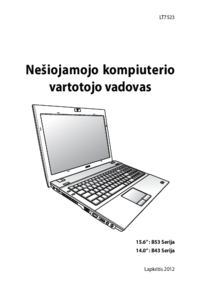

















 (120 pages)
(120 pages) (136 pages)
(136 pages) (84 pages)
(84 pages) (98 pages)
(98 pages)
 (98 pages)
(98 pages) (140 pages)
(140 pages) (114 pages)
(114 pages) (118 pages)
(118 pages) (110 pages)
(110 pages)







Comments to this Manuals